विषय सूची
तकनीकी सहायता
समर्थन के लिए अनुरोध - एएसटीईआर
तकनीकी सहायता के लिए,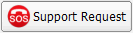 इस बटन को ASTER कंट्रोल पैनल के निचले दाएं कोने में क्लिक करें। इसके अलावा, अधिकांश त्रुटि संदेश के लिए, त्रुटि विंडो में एक समान बटन उपलब्ध है। उदाहरण के लिए, यदि आप सक्रियण त्रुटि में «सहायता» बटन पर क्लिक करते हैं, तो आपको निम्नलिखित संवाद बॉक्स दिखाई देगा:
इस बटन को ASTER कंट्रोल पैनल के निचले दाएं कोने में क्लिक करें। इसके अलावा, अधिकांश त्रुटि संदेश के लिए, त्रुटि विंडो में एक समान बटन उपलब्ध है। उदाहरण के लिए, यदि आप सक्रियण त्रुटि में «सहायता» बटन पर क्लिक करते हैं, तो आपको निम्नलिखित संवाद बॉक्स दिखाई देगा: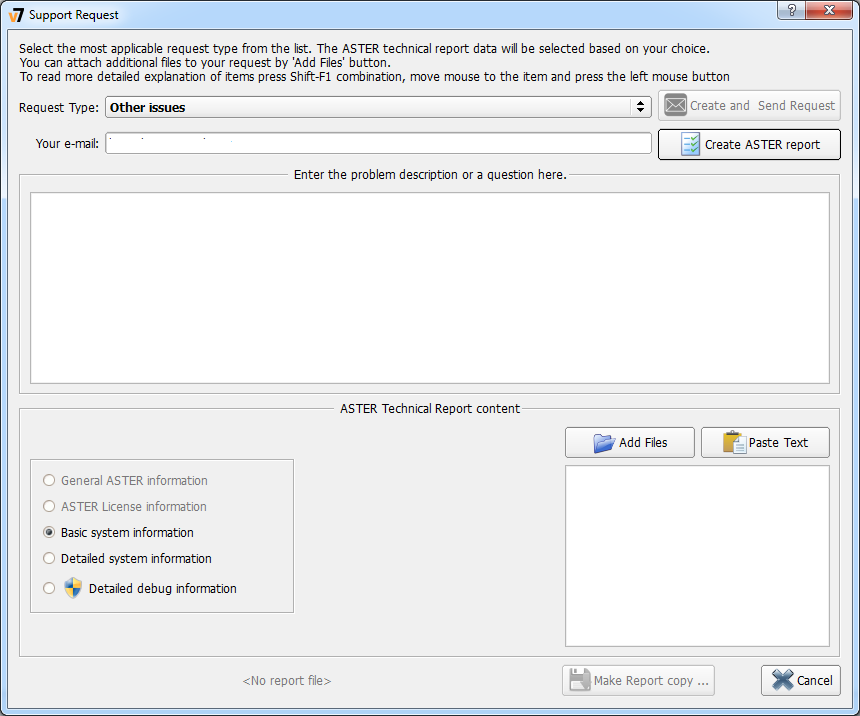
समस्या का वर्णन करने वाला पाठ (उपरोक्त त्रुटि के लिए) त्रुटि संदेश के पाठ के आधार पर स्वचालित रूप से उत्पन्न होगा।
समर्थन अनुरोध प्रकार
जब आप समर्थन के लिए अनुरोध करते हैं, तो अपनी स्थिति को सूची प्रकार (जब त्रुटि संदेश खिड़कियां खुली हो, तो सबसे उपयुक्त प्रकार स्वचालित रूप से चुना जाएगा) से अपनी स्थिति का मिलान करने के लिए सबसे उपयुक्त अनुरोध प्रकार चुनें। पसंद के आधार पर, एएसटीईआर तकनीकी रिपोर्ट की सामग्री उत्पन्न की जाएगी, यानी किसी भी तारीख से जो समस्या को हल करने में मदद करेगी, एकत्र की जाएगी और एएसटीईआर समर्थन सेवा को भेजा जाएगा (देखें। एएसटीईआर में मानक रिपोर्ट प्रकार) उपलब्ध अनुरोधों के प्रकार इस प्रकार हैं:
उपलब्ध अनुरोधों के प्रकार इस प्रकार हैं:
- «बस एक सवाल» यह विकल्प तब चुना जाता है जब कोई वास्तविक समस्या नहीं होती है, और आप केवल ASTER, इसकी क्षमताओं, सीमाओं, आदि के बारे में प्रश्न पूछना चाहते हैं। इस मामले में, ASTER से संबंधित न्यूनतम जानकारी रिपोर्ट फ़ाइल में शामिल की जाएगी। । (देखें। ASTER में मानक रिपोर्ट प्रकार).
- « मैं एएसटीईआर सक्रिय नहीं कर सकता या सक्रियण विफल रहता है », डिफ़ॉल्ट रूप से यह तब चुना जाएगा, जब सक्रियण त्रुटि होती है। इस विकल्प का चयन करें यदि त्रुटि में लाइसेंस सक्रियण शामिल है। उदाहरण के लिए, जब प्रोग्राम की सक्रियता अचानक गायब हो जाती है। रिपोर्ट फ़ाइल में, इस मामले में, एएसटीईआर लाइसेंसिंग के संबंध में डेटा शामिल किया जाएगा (विकल्प «एएसटीईआर लाइसेंस जानकारी»)।
- «एएसटीआर शुरू नहीं करता है या स्टार्टअप पर एक त्रुटि देता है» एएसटीईआर कार्यक्रम के साथ त्रुटि होने पर यह स्वचालित रूप से चुना जाता है। आप इस विकल्प का चयन कर सकते हैं यदि यह आपके मुद्दे को अन्य विकल्पों के करीब बताता है। जब आप इस विकल्प को चुनते हैं, तो रिपोर्ट में एक डेटा फ़ाइल शामिल की जाएगी (विकल्प «बुनियादी प्रणाली की जानकारी»)
- «कंप्यूटर फ्रीज, रिबूट या« बग्स » का चयन किया जाना चाहिए, अगर एएसटीईआर प्रोग्राम स्थापित करने के बाद विंडोज को समस्या होने लगती है:« ब्लू स्क्रीन ऑफ डेथ »फांसी, रिबूट करना या क्रैश करना और ऑपरेटिंग सिस्टम के साथ अन्य समस्या जो एएसटीईआर स्थापित करने से पहले नहीं हुई थी। इस रिपोर्ट में
- «विस्तृत सिस्टम सूचना» शामिल होगी। यदि आप तय करने में असमर्थ हैं कि आपकी समस्या किस प्रकार से मेल खाती है, तो «« अन्य समस्याएं »का चयन किया जाना चाहिए। रिपोर्ट में «मूल प्रणाली की जानकारी» शामिल होगी।
डिफ़ॉल्ट रूप से, ASTER तकनीकी रिपोर्ट की सामग्री का चयन चयनित अनुरोध प्रकार के आधार पर किया जाता है, हालांकि, रिपोर्ट की सामग्री को निम्न तरीकों में से एक में समायोजित किया जा सकता है:
- विवरण क्षेत्र के तहत रेडियो बटन का उपयोग करके मानक रिपोर्ट प्रकार का चयन करें।
- अपने कंप्यूटर से अपनी रिपोर्ट में फाइलें जोड़ें जो समस्या के लिए प्रासंगिक है और हमारी सहायता टीम द्वारा समस्या को हल करने में मदद कर सकती है।
- स्क्रीनशॉट या विंडोज़ क्लिपबोर्ड डेटा को रिपोर्ट की सामग्री में जोड़ें (उदाहरण के लिए, एक स्क्रीनशॉट या कॉपी किया गया पाठ)
।अनुरोध और ईमेल पते का विवरण
क्षेत्र में «समस्या या अपने प्रश्न का विवरण दर्ज करें» हम आपको आपकी समस्या का यथासंभव वर्णन करने या आपकी रुचि या चिंताओं के बारे में पूछने के लिए सलाह देते हैं।
विवरण लिखना न छोड़ें, यदि आप अपनी समस्या का समाधान या अपने प्रश्नों का उचित उत्तर जल्द से जल्द प्राप्त करना चाहते हैं।
जब आप एरर मैसेज बॉक्स से «सपोर्ट रिक्वेस्ट» डायलॉग बॉक्स खोलते हैं, तो एरर टेक्स्ट से डिस्क्रिप्शन अपने आप जेनरेट हो जाएगा। आप इस मुद्दे के बारे में और अधिक विवरण जोड़ सकते हैं। हालाँकि, कृपया त्रुटि संदेश पाठ को अपरिवर्तित छोड़ दें।
ईमेल एड्रेस फील्ड अनिवार्य है और एएसटीईआर के लिए पंजीकरण (लाइसेंस) होने पर पंजीकरण डेटा से स्वचालित रूप से भर जाता है। इस फ़ील्ड में गलत या पुराना ईमेल हो सकता है, यदि हाँ, तो कृपया इसे सही करने के लिए अपना वर्तमान ईमेल बदलें ताकि आप हमारी सहायता टीम से प्रतिक्रिया प्राप्त कर सकें|
ASTER में मानक रिपोर्ट प्रकार
प्रकार या अनुरोध का चयन करने के बाद, फिर एएसईआर रिपोर्ट की सामग्री «समर्थन अनुरोध» संवाद बॉक्स के विवरण क्षेत्र के तहत सूचीबद्ध एक मानक रिपोर्ट प्रकार के आधार पर उत्पन्न होती है।
यदि आवश्यक हो, तो आप (उदाहरण के लिए, समर्थन सेवा के अनुरोध पर), रेडियो बटन का उपयोग करके इस चयन को बदल सकते हैं। रिपोर्ट में शामिल जानकारी की मात्रा ऊपर से नीचे तक के चयन के आधार पर बढ़ जाती है, यानी नीचे रिपोर्ट प्रकार में वह जानकारी होती है जो ऊपर दिए गए रिपोर्ट प्रकारों में निहित होती है और रिपोर्ट में अतिरिक्त डेटा जोड़ती है। क्वेरी प्रकार के लिए «बस एक सवाल» और «एएसटीईआर या सक्रियण विफलता को सक्रिय नहीं कर सकता», रिपोर्ट प्रकार तय हो गया है और इसे बदला नहीं जा सकता है।
उनमें शामिल रिपोर्ट और डेटा का प्रकार:
- «बुनियादी जानकारी ASTER» यह रिपोर्ट के लिए न्यूनतम जानकारी एकत्र करता है। आईटी इस तरह के रूप में जानकारी इकट्ठा करता है, एएसटीईआर संस्करण, सेवाओं की स्थिति, लाइसेंस विवरण और साथ ही कार्यस्थलों की संख्या और किसी भी एएसटीआर त्रुटियों (यदि है)।
- ASTER लाइसेंस जानकारी उपरोक्त रिपोर्ट के अतिरिक्त अतिरिक्त जानकारी एकत्र करती है। यह विंडोज़ रजिस्ट्री, और लाइसेंसिंग, सक्रियण और पंजीकरण के लिए आवश्यक डेटा एकत्र करता है।
- बेसिक सिस्टम की जानकारी उपरोक्त दो रिपोर्टों के अलावा, यह एएसटीईआर और संरचना द्वारा उपयोग की जाने वाली विंडोज़ रजिस्ट्री कुंजी एकत्र करती है जो डेवलपर को “सिस्टमइन्फो” सिस्टम उपयोगिता से कार्यस्थलों के कॉन्फ़िगरेशन के साथ-साथ आउटपुट को पुन: पेश करने की अनुमति देती है।
- विस्तृत प्रणाली की जानकारी इसमें “बेसिक सिस्टम सूचना” के समान डेटा शामिल है, हालांकि यह सिस्टमइन्फो के बजाय MSInfo32 उपयोगिता का उपयोग करके विवरण एकत्र करता है जो अधिक विवरण जानकारी का उत्पादन करता है। जब MSInfo32 टूल चल रहा है तो कृपया सूचना बॉक्स पर “रद्द करें” बटन पर क्लिक न करें, अन्यथा एकत्रित डेटा ASTER रिपोर्ट में शामिल नहीं किया जाएगा।
- विस्तृत डिबगिंग जानकारी इस रिपोर्ट में विंडोज़ मिनी-डंप (छोटी मेमोरी डंप जो विंडोज़ सिस्टम क्रैश और डिस्क पर स्टोर के मामले में बनाता है) शामिल हैं। इस डेटा को एकत्रित करने के लिए प्रशासनिक विशेषाधिकारों की आवश्यकता होती है, इसलिए इस रिपोर्ट के अनुरूप रेडियो बटन और इसमें यह बताने के लिए शील्ड आइकन है कि इसे प्रशासनिक विशेषाधिकारों की आवश्यकता है। यदि आपने मिनी डंप को सक्षम नहीं किया है तो एक संदेश दिखाई देगा, उसे चालू करने के लिए “हां” बटन पर क्लिक करें। आपके द्वारा बीएसओडी का सामना करने के बाद यह रिपोर्ट भेजनी चाहिए। इसके बाद ही मिनी डंप होंगे। यदि कोई मिनी डंप नहीं हैं, तो आपको एक उपयुक्त संदेश प्राप्त होगा। मिनी डंप संलग्न करते समय, यह रिपोर्ट के आकार को बढ़ाएगा, इस प्रकार आप ईमेल द्वारा रिपोर्ट भेजने या अग्रेषित करने में समस्या का सामना कर सकते हैं। तो, यह केवल करने की आवश्यकता है, केवल अगर ASTER तकनीकी समर्थन इसे अनुरोध करता है।
रिपोर्ट में फ़ाइलें और क्लिपबोर्ड सामग्री जोड़ना
आप रिपोर्ट में कंप्यूटर से अतिरिक्त फ़ाइलें जोड़ सकते हैं, अगर आपको लगता है कि फ़ाइलें समस्या को हल करने में मददगार होंगी या एक ASTER सहायक कर्मचारी अतिरिक्त फ़ाइलों के लिए पूछता है।
बटन जोड़ें फ़ाइलें एक मानक खुला संवाद बॉक्स खोलती हैं जिसमें से आप रिपोर्ट में जोड़े गए फ़ाइलों का चयन कर सकते हैं। चयनित फ़ाइलें बटन के नीचे तालिका में प्रदर्शित की जाती हैं। नाम पर क्लिक करके आप उन्हें जांचने या संपादित करने के लिए खोल सकते हैं। फ़ाइल को सूची से हटाने के लिए, फ़ाइल नाम के बाईं ओर “X” बटन पर क्लिक करें
रिपोर्ट में कई फ़ाइलों को न जोड़ें क्योंकि यह फ़ाइल का आकार बढ़ाती है और इसे ASTER समर्थन को वितरित करने से रोक सकती है। इसके अलावा, कुछ फाइलें ईमेल सर्वर में फ़िल्टर की जाती हैं, इस प्रकार केवल आवश्यक फाइलें ही संलग्न होती हैं।
फ़ाइलों के अलावा, आप क्लिपबोर्ड की सामग्री को ASTER रिपोर्ट में भी जोड़ सकते हैं। जब आप स्क्रीनशॉट जोड़ना चाहते हैं तो यह सुविधाजनक है। बस “Alt + PrintScreen” संयोजन का उपयोग करके स्क्रीनशॉट लें और फिर “चित्र सम्मिलित करें” बटन दबाएं:
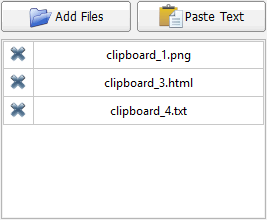
बटन सम्मिलित करें में पाठ। क्लिपबोर्ड की सामग्री पर निर्भर करता है:
- चित्र सम्मिलित करें - यदि क्लिपबोर्ड में एक छवि या एक स्क्रीनशॉट है।
- सादा पाठ सम्मिलित करें - यदि क्लिपबोर्ड में नोटपैड से पाठ की तरह विकृत है
- सम्मिलित स्वरूपित पाठ (html) - यदि क्लिपबोर्ड ने Microsoft शब्द दस्तावेज़ से पाठ की तरह स्वरूपित किया है।
जब बटन पर क्लिक किया जाता है, तो फ़ाइलों को उपयुक्त एक्सटेंशन के साथ “क्लिपबोर्ड_N” जैसे अस्थायी नाम दिए जाएंगे और रिपोर्ट में जोड़ दिए जाएंगे। आप क्लिक करके फ़ाइलों की सामग्री देख सकते हैं
फ़ाइल नाम पर। फ़ाइल उपयुक्त अनुप्रयोग पर खुलेगी और आप इसका उपयोग इसमें जानकारी को संपादित करने के लिए कर सकते हैं जैसे संवेदनशील जानकारी को छिपाना या स्क्रीनशॉट में आवश्यक विंडो का चयन करना। क्लिपबोर्ड से बनाई गई फ़ाइलों को खिड़कियों द्वारा अद्वितीय नाम दिया गया है ताकि वे सूची में फ़ाइल से मेल न खाएं। फ़ाइलों का वास्तविक नाम और फ़ोल्डर प्राप्त करने के लिए, माउस पॉइंटर को फ़ाइल में ले जाएँ और एक टूल टिप फ़ाइल का पूरा पथ प्रदर्शित करेगा।
स्क्रीनशॉट का आकार जितना संभव हो उतना छोटा बनाने की कोशिश करें ताकि “Alt + PrintScreen” कुंजी संयोजन का उपयोग करें, जो केवल सक्रिय विंडो का स्क्रीनशॉट लेता है, जबकि डेस्कटॉप के बजाय यदि आप केवल “PrintScreen” बटन दबाते हैं
जब «सपोर्ट रिक्वेस्ट» डायलॉग बॉक्स को एरर मैसेज विंडो से खोला जाता है, तो यह मोडल मोड में खुलता है, जो डायलॉग बॉक्स को बंद करने तक “ASTER कंट्रोल पैनल” में कंट्रोल को एक्सेस करने से रोकेगा। वहां आपके लिए “ASTER कंट्रोल पैनल” का स्क्रीनशॉट लेना थोड़ा मुश्किल होगा।
इसके लिए दो संभावित उपाय हैं “
- सबसे पहले सपोर्ट रिक्वेस्ट डायलॉग बॉक्स को साइड में ले जाएं ताकि “ASTER कंट्रोल पैनल” दिखाई दे और “PrintScreen” बटन दबाकर पूरे डेस्कटॉप का स्क्रीनशॉट ले लें। परिणामी छवि किसी भी ग्राफिक्स संपादक में संस्करण हो सकती है ताकि उसमें संवेदनशील जानकारी छिपाई जा सके।
- दूसरी बात, क्लिपबोर्ड में ऑटो जनरेट एरर डिस्क्रिप्शन को कॉपी करें। फिर संवाद बॉक्स बंद करें। अब, डायलॉग बॉक्स को फिर से खोलने के लिए नीचे दाएं कोने पर “समर्थन अनुरोध” बटन पर क्लिक करें। इस बार, आप मुख्य विंडो तक पहुंच सकते हैं और स्क्रीनशॉट आसानी से ले सकते हैं। संवाद खुलने के बाद, उस त्रुटि विवरण को चिपकाना न भूलें जो पहले क्लिपबोर्ड में सहेजा गया था।
एक रिपोर्ट भेज रहा हूं
जब आप समस्या के विवरण को टाइप कर लेते हैं और तकनीकी रिपोर्ट का प्रकार चुन लेते हैं, तो आपको ASTER के समर्थन सर्वर को एक अनुरोध भेजना होगा।
ऐसा करने के लिए, «भेजें» बटन पर क्लिक करें। कृपया सुनिश्चित करें कि रिपोर्ट में दर्ज किया गया ईमेल पता सही ईमेल पता है। «आपका ईमेल पता» फ़ील्ड में। बटन पर क्लिक करने के बाद एक संपीड़ित ज़िप संग्रह बनाया जाएगा और समस्या के विवरण के साथ ASTER सहायता सेवा को भेजें। इसे पूरा होने में कुछ मिनट लग सकते हैं, इसलिए तब तक विंडो बंद न करें।
जब रिपोर्ट सफलतापूर्वक भेजी जाती है, तो एक सफलता संदेश दिखाई देगा, जिसमें समर्थन अनुरोध संख्या का उल्लेख होगा। कृपया उस संख्या पर ध्यान दें, ताकि आपके पास कोई और इनपुट होने की स्थिति में आप हमसे सीधे संपर्क कर सकें। और भेजने में विफल होने पर, एक त्रुटि संदेश नीचे के रूप में दिखाई देगा:
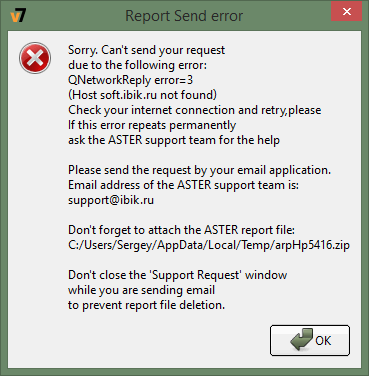
त्रुटि का विवरण, इस मामले में, रिपोर्ट भेजने के कारण, त्रुटि के कारण के आधार पर भिन्न हो सकता है
ASTER में समर्थन अनुरोध फ़ंक्शन का उपयोग करके स्वचालित रूप से भेजे बिना रिपोर्ट बनाने के लिए इन चरणों का पालन करें:
- «समर्थन अनुरोध» बटन पर क्लिक करें
- आवश्यक रिपोर्ट मापदंडों का चयन करें
- यदि आवश्यक हो तो स्क्रीनशॉट और अन्य फाइलें जोड़ें
- «क्रिएट एस्टर रिपोर्ट» पर क्लिक करें
- “रिपोर्ट सहेजें …” पर क्लिक करें
- अब, रिपोर्ट फ़ाइल को एक ईमेल में संलग्न करें और इसे समस्या वर्णन के साथ भेजें: support@ibik.ru.